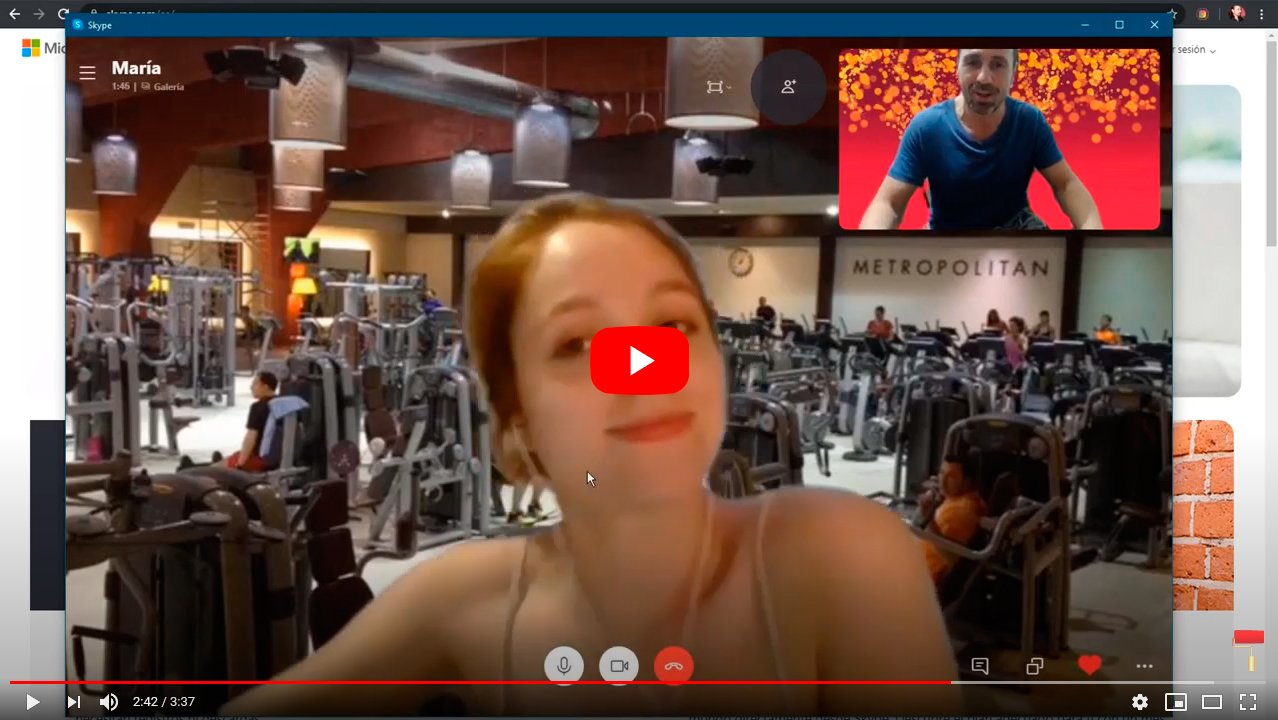A continuación te explicamos cómo cambiar el fondo de tus videollamadas de Skype, la popular app de mensajería instantánea de Microsoft, para que así aprendas a ocultar y personalizar todo lo que hay detrás de ti. Así, si no quieres que los usuarios de una videollamada vean el fondo de tu hogar o no quieres que sepan dónde te encuentras, siempre puedes ocultarlo gracias a las herramientas que te mostramos en nuestro tutorial. Por ello, te enseñamos cómo poner un fondo en Skype para tus videollamadas.
Cómo poner fondo en Skype
Skype ofrece la posibilidad de desenfocar el fondo de una videollamada para que la imagen solo se centre en ti y no muestre el fondo del lugar en el que te encuentras; eso sí, la aplicación de mensajería instantánea de Microsoft no permite personalizar el fondo y cambiarlo por otro. Por otro lado, te ofrecemos una serie de aplicaciones de terceros que puedes utilizar para ocultar y personalizar el fondo de tu videollamada a través de Skype.
Cómo desenfocar el fondo con Skype
Si quieres realizar una videollamada a través de Skype y quieres difuminar tu fondo puedes hacerlo a través de una opción propia de la aplicación; sigue los siguientes pasos:
- Accede a Skype e introduce tus datos de acceso (usuario y contraseña).
- Abre una conversación con uno de tus contactos e inicia una videollamada.
- Si inicias una videollamada a través de iniciar una reunión podrás activar la opción Difuminar mi fondo antes de entrar a la llamada; el interruptor se encuentra en la esquina inferior derecha y una vez activado, tu fondo se difuminará por completo.
- Si ya estás dentro de una videollamada tan solo tendrás que pulsar sobre el icono de tres puntos situado en la esquina inferior derecha para después seleccionar la opción Difuminar mi fondo.

Cómo personalizar el fondo de una videollamada
Por otro lado, si no quieres desenfocar el fondo de tu videollamada pero sí quieres personalizarlo con otras imágenes, tendrás que recurrir a aplicaciones de terceros, ya que Skype no incluye esta opción. Además, las apps más recomendables suelen ser gratuitas con opción de pago para eliminar marcas de agua; veamos qué apps de personalización de fondos son las más recomendables:
- ManyCam | Una de las aplicaciones más populares para añadir fondos en videollamadas con el añadido de diferentes extras como transiciones, máscaras y emojis disponibles para tu cámara web, ya sea en retransmisiones en directo o para grabas vídeos; versión gratuita de prueba disponible en su página web y compatible con Windows, macOS, iOS y Android.
- Snap Camera | Aplicación gratuita muy popular para añadir fondos en Snapchat para la cámara web, con cuatro fondos de pantalla sin efectos de agua; disponible en su página web de forma gratuita y compatible con Windows y macOS.
- Xsplit VCam | Otra aplicación de personalización de fondos muy recomendable con diferentes imágenes para decorar los chats de vídeo, efectos, animaciones y desenfoque. Disponible en su página web con versión de prueba con marcas de agua.
- YouCam | App especializada en la personalización de fondos en videollamadas con numerosos filtros, emojis, efectos, animaciones, stickers y más. Disponible en su página web en versión de prueba durante un mes y compatible con Windows.
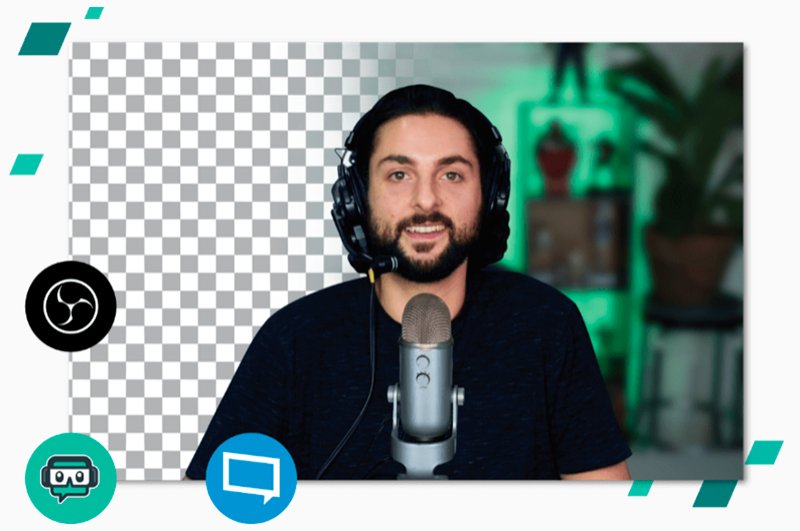
Cómo cambiar el fondo en Skype
Una vez ya conoces aplicaciones interesantes para personalizar los fondos de tus videollamadas, ya puedes usarlas a través de Skype; sigue los siguientes pasos:
- Accede a Skype e introduce tus datos de acceso (usuario y contraseña).
- Abre una conversación con uno de tus contactos e inicia una videollamada.
- Tras iniciar una videollamada pulsa el icono de tres puntos situado en la esquina inferior derecha de la pantalla.
- Pulsa sobre la opción Configuración de audio y vídeo que aparece en segundo lugar.
- Se abrirá una ventana emergente para personalizar la retransmisión.
- Pulsa sobre el nombre de tu webcam que aparece a la derecha de la opción Cámara.
- Se abrirá un nuevo menú emergente en el que tendrás que elegir la aplicación de personalización de fondo que hayas instalado.
- Pulsa sobre la app que quieras usar para abrir su propia ventana de opciones.
- Elige los elementos de personalización que quieras utilizar en esa videollamada.